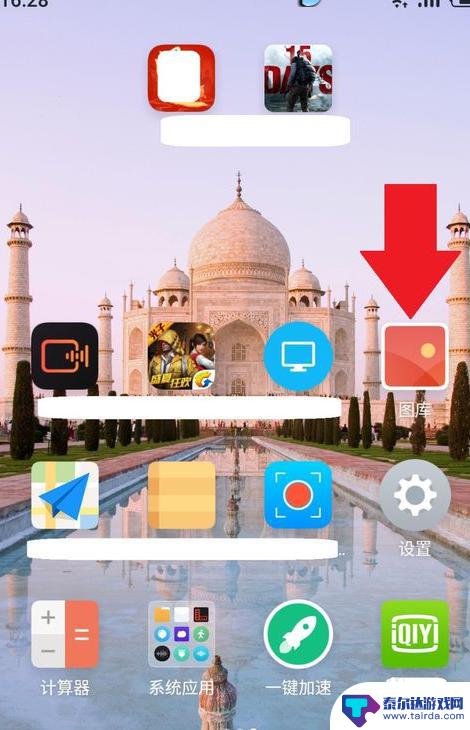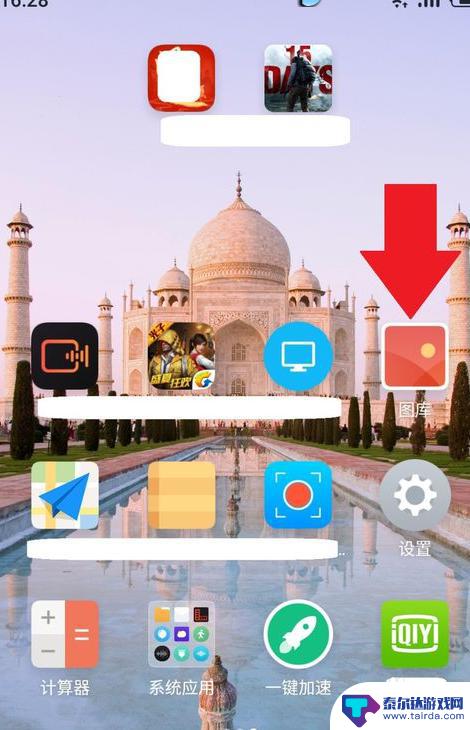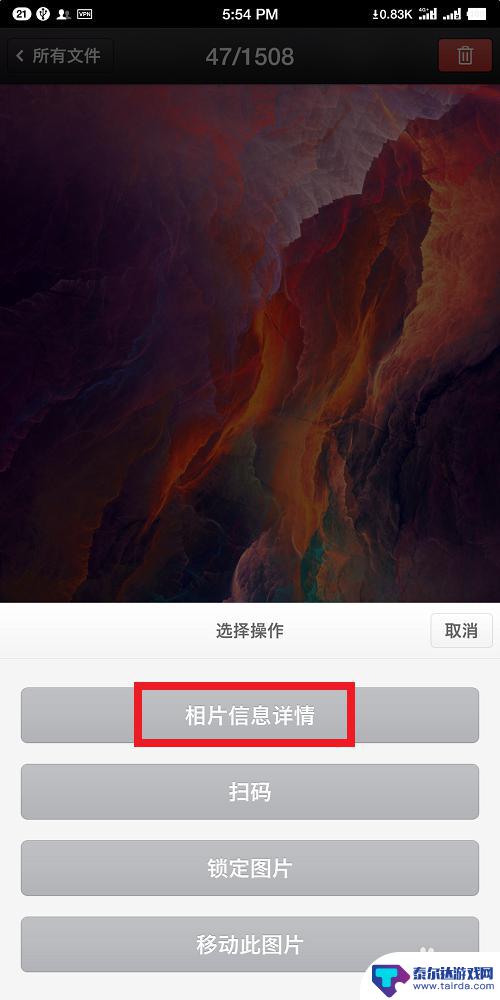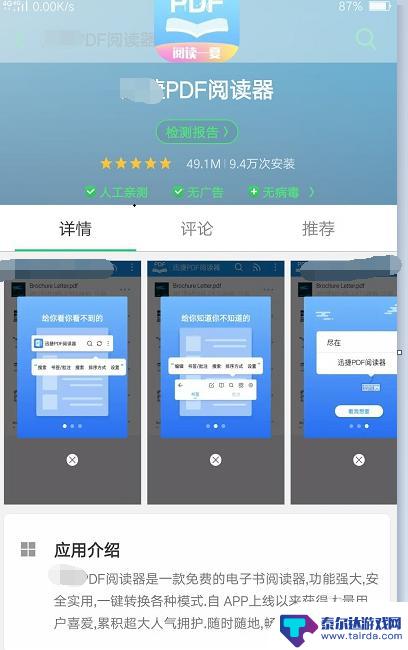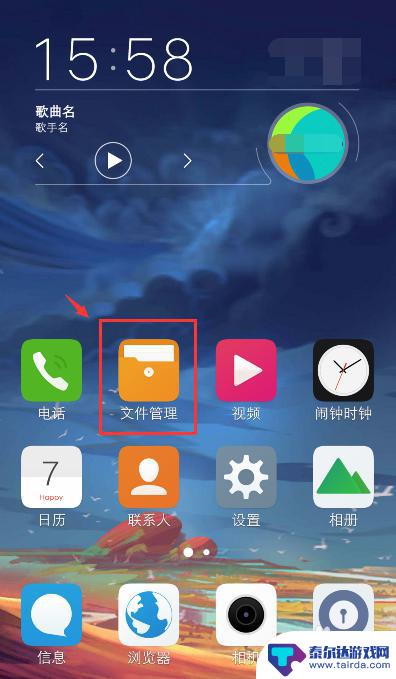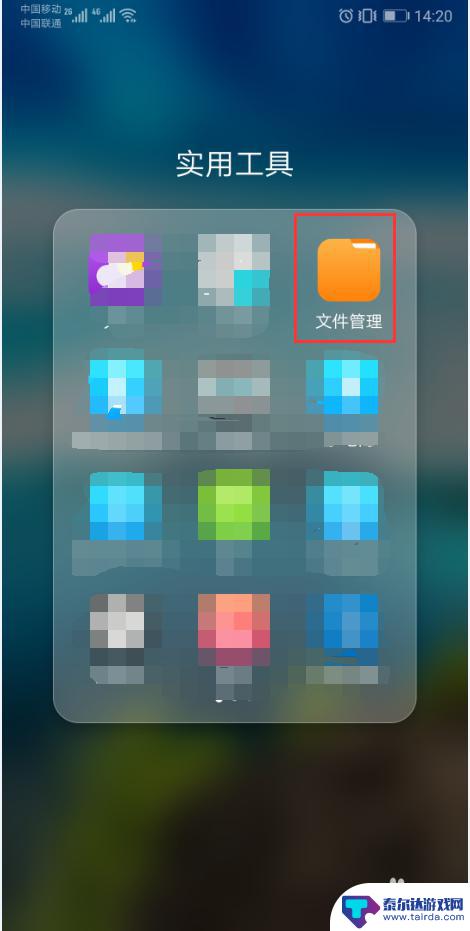手机文件如何压缩画质大小 电脑系统自带画图软件如何压缩图片大小
在数字化时代,我们经常需要通过手机或电脑来压缩图片的画质和大小,以便更方便地在网络上进行传输和分享,通过手机文件压缩画质大小,我们可以选择使用各种压缩软件或在线工具来调整图片的像素和质量,从而减小文件大小。而在电脑系统自带的画图软件中,也可以通过简单的操作来压缩图片的大小,使其更适合在不同平台上展示和传播。在这个快节奏的时代,学会如何有效地压缩图片大小已经成为一项必备的技能。
电脑系统自带画图软件如何压缩图片大小
操作方法:
1.首先,我们在开始键旁搜索框搜索画图。或者开始应用栏中找到画图工具,点击打开。
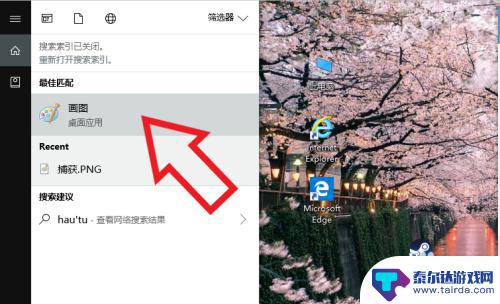
2.在画图的主界面上,点击文件打开需要压缩大小的图片。
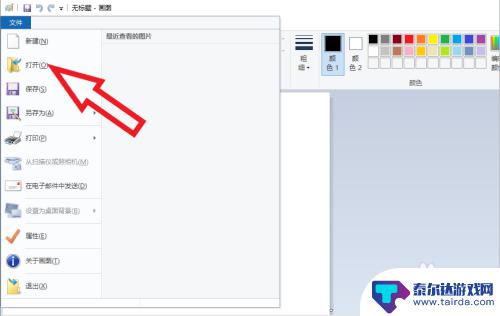
3.可以从右下角看到此时图片的大小,图片内存大小是由像素决定的。

4.我们可以自行使用右侧的图片大小缩放功能,将图片缩小。
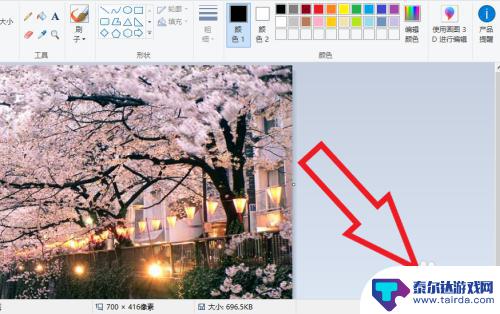
5.或者点击左上角工具栏的重新调整大小功能,选择像素进行图片像素的调整。
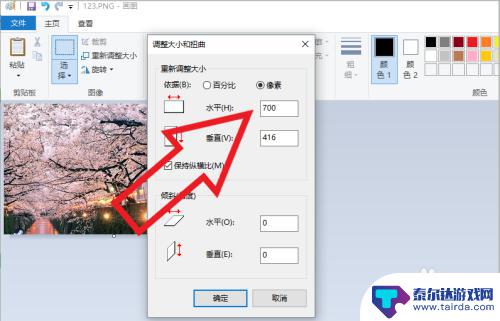
6.调整完图片后,点击左上角的文件——保存.
再看右下角的图片大小,图片已经被缩小了。
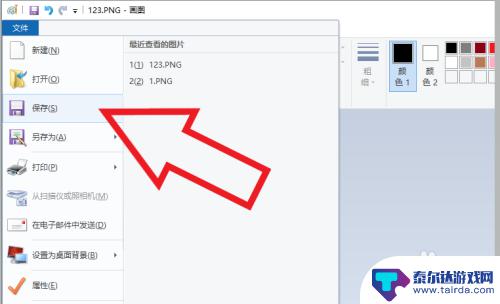
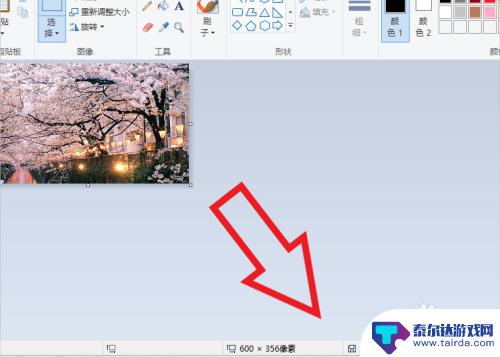
以上就是手机文件如何压缩画质大小的全部内容,有遇到相同问题的用户可参考本文中介绍的步骤来进行修复,希望能够对大家有所帮助。
相关教程
-
如何在手机缩小图片大小 手机压缩照片内存大小的方法
在日常生活中,我们经常会遇到需要在手机上缩小图片大小或压缩照片内存大小的情况,有时候我们需要将照片发送给朋友或上传到社交媒体,但图片文件太大会占用过多的存储空间或耗费流量。为了...
-
手机拍照压缩怎么怎么搞 如何在手机上压缩照片文件大小
手机拍照压缩怎么怎么搞,随着手机拍照功能的不断提升,我们拍摄的照片文件也越来越大,给我们的手机存储空间带来了一定的困扰,为了解决这个问题,我们需要学会如何在手机上压缩照片文件大...
-
如何手机压缩照片 手机如何快速减小图片大小
随着手机摄影的普及,我们拍摄的照片越来越多,但是高像素的照片也意味着占用更多的存储空间,在这种情况下,我们就需要学会如何快速压缩照片的大小,以节省手机的存储空间。手机压缩照片的...
-
手机如何压缩df 手机PDF文件压缩方法
在日常生活中,我们经常会需要使用手机查看和分享PDF文件,由于PDF文件大小较大,传输和存储可能会变得困难。为了解决这一问题,我们可以通过一些方法来压缩手机上的PDF文件,从而...
-
手机如何压缩文件大小 手机压缩文件的操作步骤
在手机使用过程中,我们经常会遇到存储空间不足的问题,这时就需要对文件进行压缩来释放空间,手机压缩文件的操作步骤并不复杂,只需按照一定的方法进行操作即可轻松完成。通过压缩文件,不...
-
手机上如何解压缩文件 手机上如何打开zip文件
在手机上解压缩文件和打开zip文件已经成为我们日常生活中经常遇到的问题,随着手机功能的不断升级,许多手机都自带了解压缩软件,用户只需简单几步操作就可以轻松解压缩文件。而对于打开...
-
苹果手机怎么瞬间加速 iPhone反应慢怎么提速
在现代生活中,苹果手机以其流畅的操作体验和出色的性能广受用户喜爱,随着使用时间的增加,许多用户会发现自己的iPhone反应变得迟缓,影响了日常使用的便捷性。为了帮助大家更好地享...
-
苹果各手机分辨率 iPhone12分辨率是多少像素
iPhone 12是苹果公司最新推出的一款智能手机,其分辨率是2532 x 1170像素,这一分辨率使得iPhone 12在显示画面细腻清晰的同时,也能够呈现更加真实的色彩和更...
-
两个苹果手机登陆同一个id怎么关闭同步 两部苹果手机用一个id帐号怎么取消同步
当我们拥有两部苹果手机并且使用相同的Apple ID登陆时,很可能会遇到同步的问题,如果你想关闭两部手机之间的同步,可以通过简单的操作来实现。同样地如果想取消两部手机之间的同步...
-
oppo手机怎么关闭全屏搜索 OPPO手机如何关闭全局搜索
OPPO手机全屏搜索功能在一些情况下可能会给用户带来困扰,例如误触或者不需要全局搜索的场景,如何关闭OPPO手机的全屏搜索功能呢?在使用OPPO手机时,用户可以通过简单的操作来...